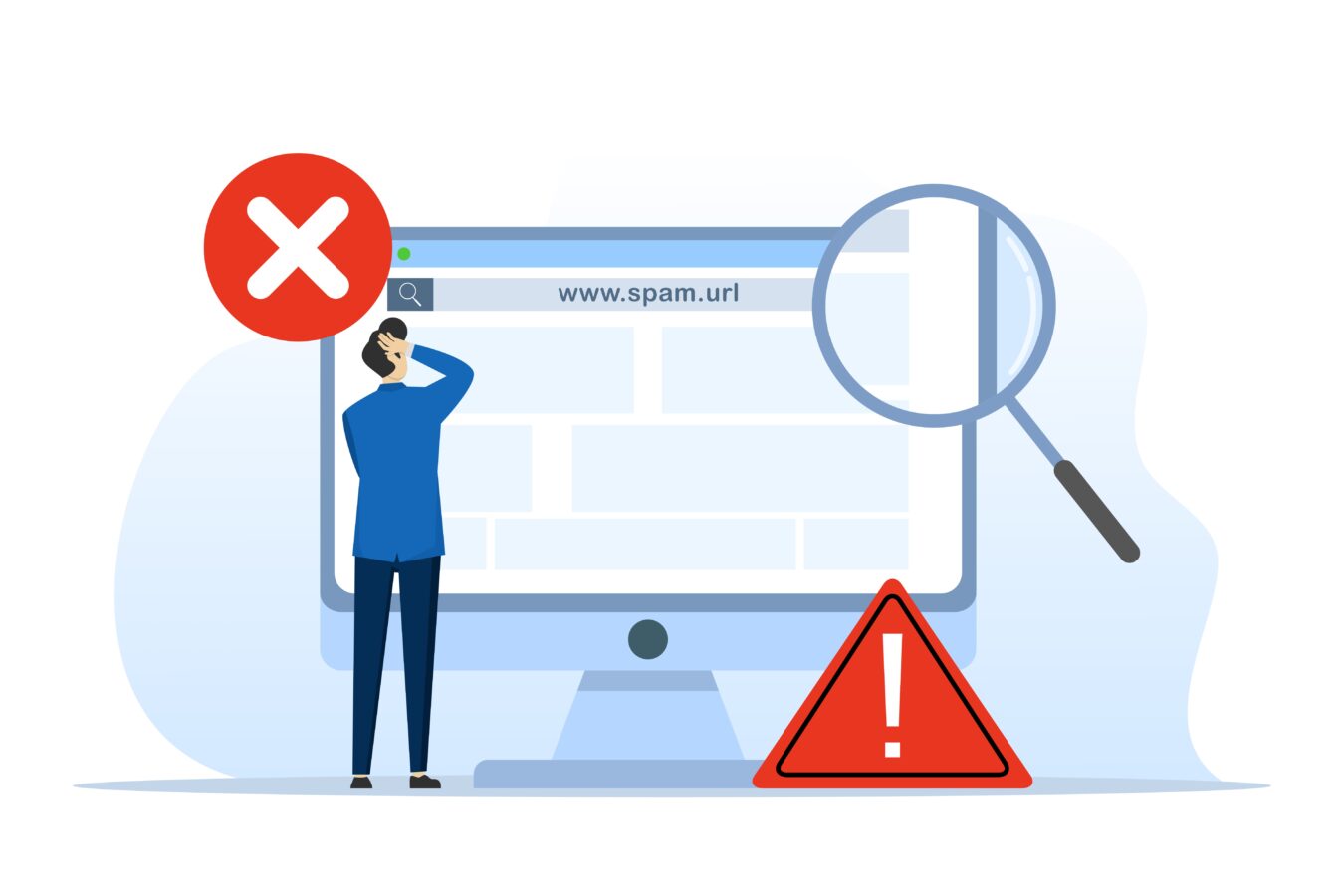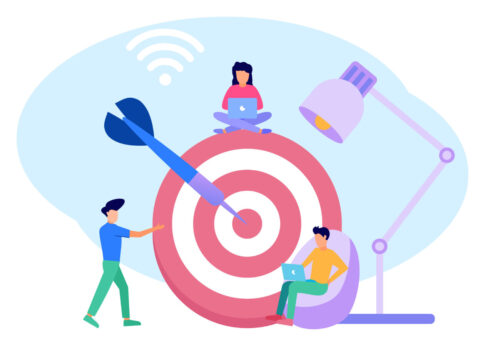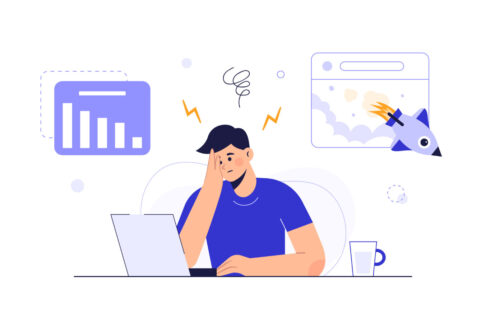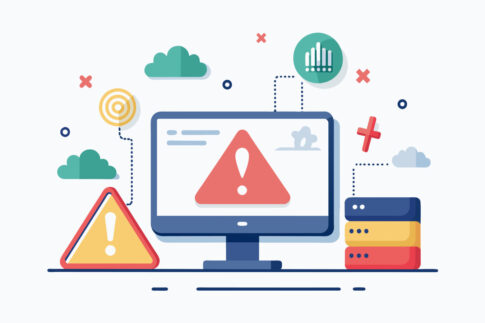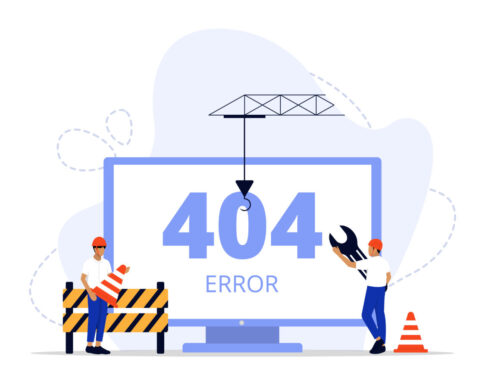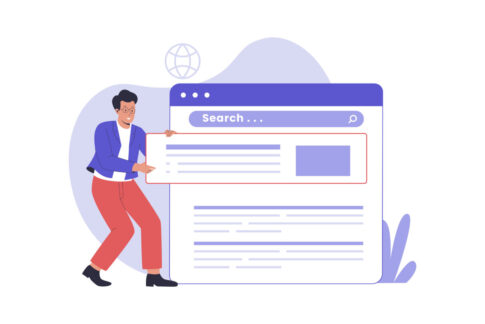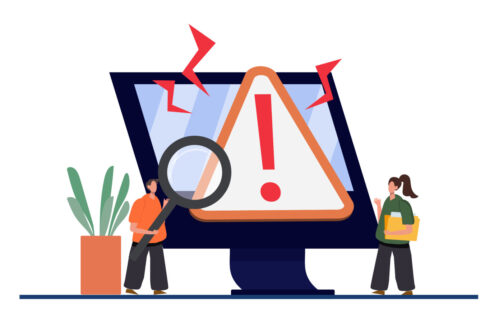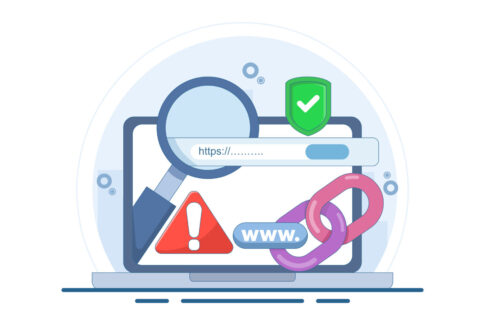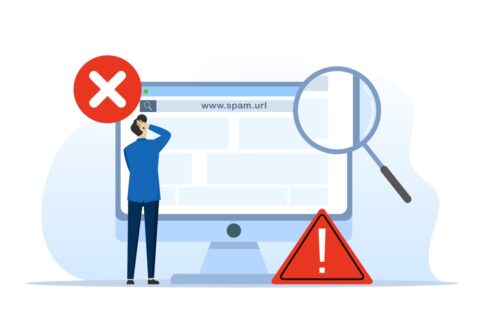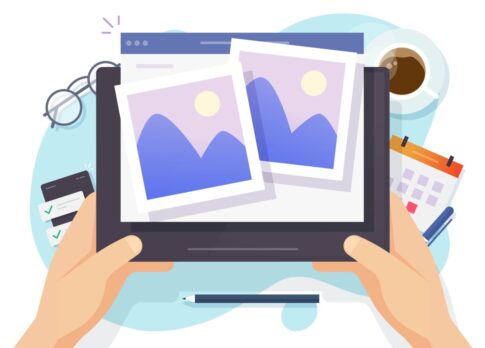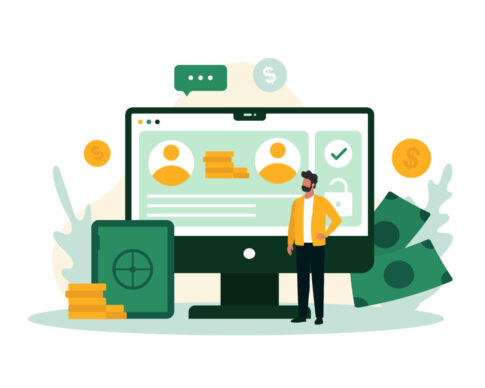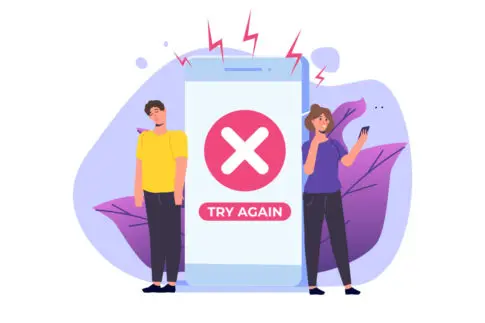アメブロの読み込みが遅い原因は、画像・動画の容量、外部タグの過多、表示設定、通信環境、サーバー要因に集約されます。
本記事では、公式ヘルプに沿った切り分け手順と「今すぐ直せる対処5選」を解説していきます。画像最適化やタグ整理で体感速度を上げ、離脱低下とSEO改善につなげる方法をご紹介していきます。
目次
原因の切り分け|公式ヘルプの基本手順
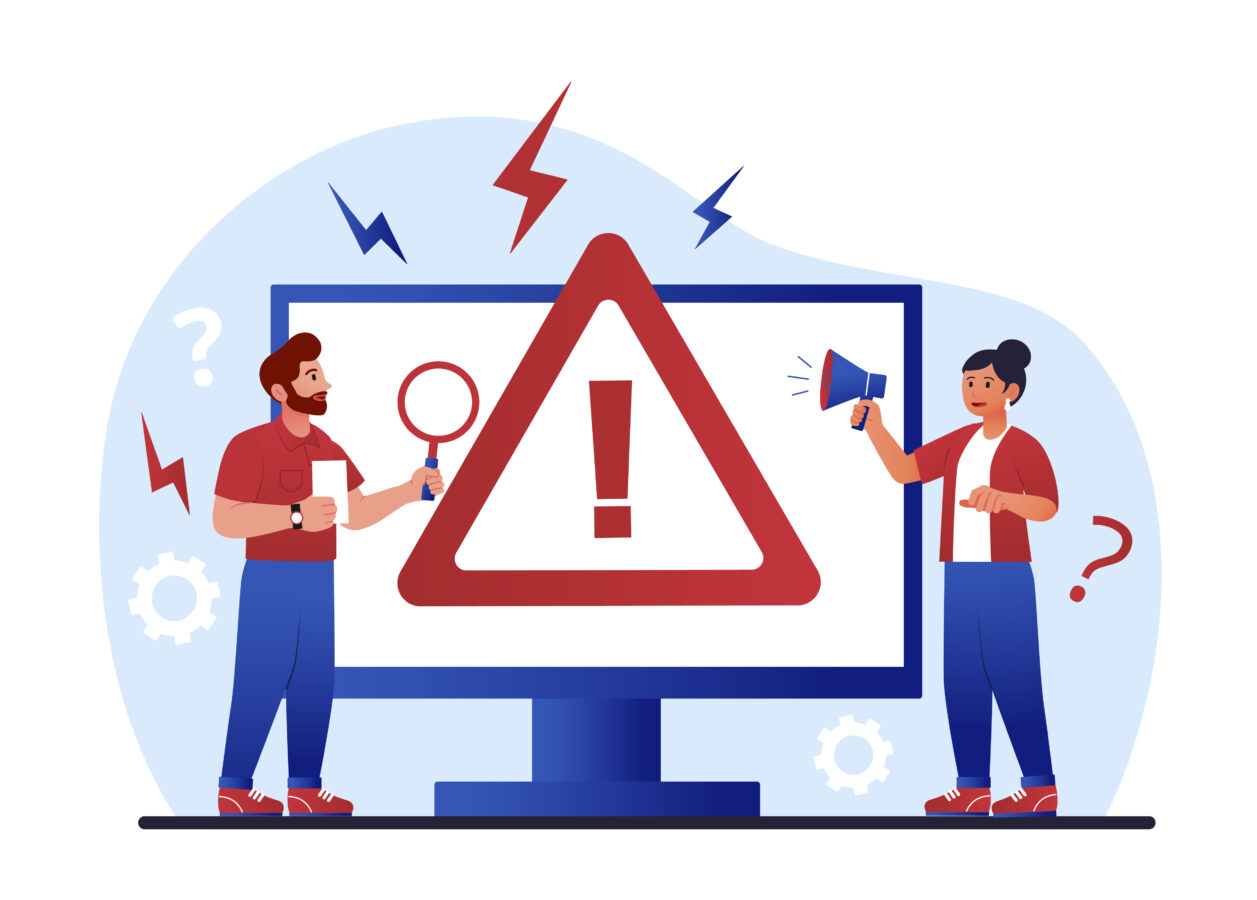
アメブロの読み込みが遅いときは、やみくもに設定をいじるのではなく、公式ヘルプの流れに沿って「どこに問題があるか」を段階的に切り分けるのが近道です。
まずは閲覧環境の一時的な不具合を疑い、キャッシュ削除→通信確認→端末/アプリ再起動の順で試します。
次に、ブラウザ拡張や不要な外部タグの影響を除外するため、シークレットウィンドウで同ページを開いて挙動を比べます。
アプリ利用時はバックグラウンドアプリの終了や端末の空き容量も確認すると改善しやすくなります。
あわせて、時間帯による混雑や広域的な障害の可能性も考慮し、ほかのページや公式のお知らせで同様の遅延がないか比較します。
以下の表を参考に、負荷が高い作業(画像大量表示など)を避けつつ、基本手順を上から順に行ってください。
| チェック項目 | 内容と見るポイント |
|---|---|
| 表示環境 | キャッシュ/クッキーの削除、シークレットで再現→環境依存かページ依存かを判定 |
| 通信状態 | Wi-Fi/モバイル切替、速度測定、混雑時間の回避→回線起因を切り分け |
| 端末/アプリ | 再起動、バックグラウンド停止、空き容量確保→端末負荷の軽減 |
| 外部要因 | 公式のお知らせやメンテ情報の確認→サーバー/広域障害の可能性を判断 |
ブラウザ・アプリのキャッシュ削除
キャッシュは、過去に表示した画像やスタイルを手元に保存して再表示を速くする仕組みですが、破損や古い情報が残ると逆に読み込みが遅くなったり、表示が崩れたりします。
まずは閲覧中のブラウザでキャッシュを消去し、アプリ利用時はアプリ側のキャッシュ/一時データの削除を行います。
ブラウザは「設定→プライバシー→閲覧履歴データを消去」でキャッシュ項目のみ選択、アプリは端末の設定から該当アプリの「ストレージ→キャッシュを消去」を実行すると、安全に試せます。
消去後は、シークレットウィンドウや別ブラウザでアメブロを開き直し、改善の有無を比較してください。画像が多い記事や長年更新しているブログほどキャッシュ差分がたまりやすく、効果が出やすいです。
なお、ログイン状態が解除される場合があるため、パスワードを把握した上で作業すると安心です。
- 古いデータを一掃して最新表示に切替
- 壊れた一時ファイルによる遅延や不具合を解消
- レイアウト崩れや画像未読込の再現性を低下
通信状態と推奨環境の確認手順
読み込み遅延の大半は通信状態の影響を受けます。まずは現在の接続が安定しているかを確認し、Wi-Fiとモバイルデータを切り替えて速度と安定性を比較します。
ルーターを利用している場合は、再起動と設置場所の見直し(壁や電子レンジから離す、床置きしない)で電波の通りが改善します。
合わせて、ブラウザやアプリが最新バージョンか、端末OSの更新が保留になっていないかも確認してください。
旧バージョンは表示エンジンが古く、画像解凍やスクリプト実行で無駄な待ち時間が発生することがあります。推奨環境に近づけることは、トラブル時のサポート切り分けでも有利です。
測定は、検索窓で「スピードテスト」と入力して簡易測定を行い、結果が不安定なら時間帯を変えて再測定します。公共Wi-Fiでは混雑しやすいため、テザリングや別回線での再現比較が有効です。
| 項目 | 確認内容 | ポイント |
|---|---|---|
| 回線 | Wi-Fi/4G/5Gの切替、速度/遅延の測定 | 上り下りの数値だけでなく安定性(ばらつき)を見る |
| 端末 | OS更新、空き容量、バッテリーセーバー | 空き容量不足や省電力モードは速度低下の要因 |
| ソフト | ブラウザ/アプリの最新版適用 | 古い描画エンジンは画像/スクリプト処理が遅くなる |
端末・アプリの再起動と再試行
キャッシュ削除と通信確認でも改善しない場合は、端末やアプリ側の一時的な不整合を解消します。再起動はメモリ上に残った不要なプロセスや、一時ファイルのロックをクリアし、表示処理を素の状態に戻してくれます。
あわせて、バックグラウンドで常駐するアプリ(ゲーム、動画、クラウド同期など)を終了し、リソースを解放しましょう。
ブラウザの拡張機能が多い場合は、無効化したうえでシークレットウィンドウから同じ記事を開き、差が出るかを確認します。
差が出るなら拡張機能や外部スクリプトの干渉が疑われます。アプリ利用時は、アプリをいったん終了→再起動し、ログインし直して表示を確認します。
さらに、別端末/別ブラウザで同URLを開いて同様に遅いか比較すると、端末依存かページ依存かが切り分けやすくなります。
- 常駐アプリや通知の多さ→処理落ちの原因になっていないか
- 拡張機能の数→広告・翻訳・セキュリティ系の同時併用を減らす
- 別端末/別ブラウザでの再現→環境起因かページ起因かを判定
画像と動画の最適化|容量と掲載ルール
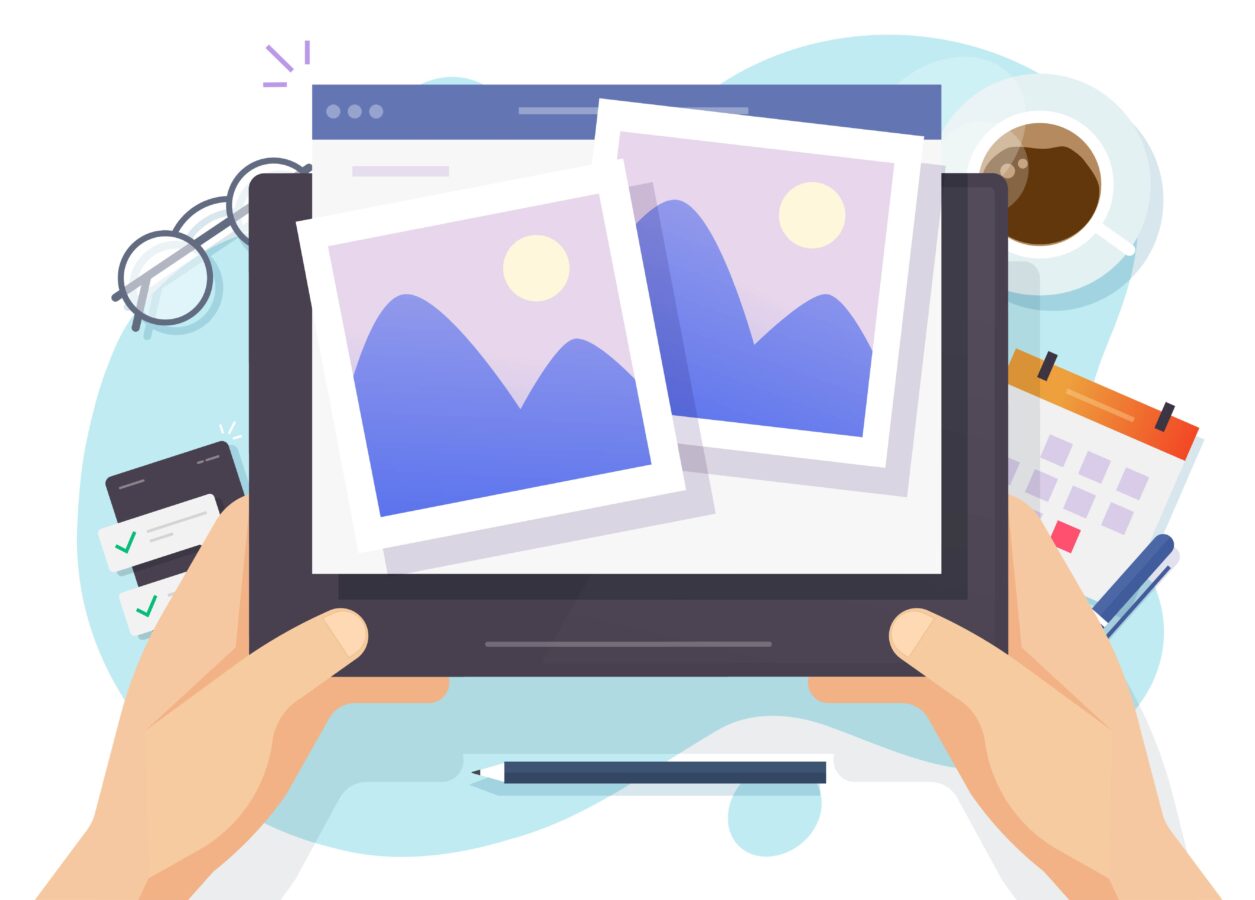
アメブロの読み込みが遅いときは、まず画像と動画の扱いを見直します。画像は「対応形式(jpg・png・gif)」と「1枚あたりの容量上限」が決まっており、無料では3MB、有料プランでは10MBまでアップロードできます。
加えて画像フォルダの総容量は無料で1TB、有料で無制限です。これらの上限を超えた場合は、新規のアップロードがエラーになるなど投稿側の制限が発生します(既存の画像は削除されません)。
「上限超過」自体が読者側の表示を重くする原因ではないため、重さの対処は画像のリサイズや圧縮などページ側の最適化で行います。
動画は記事に直接アップロードする方法に加え、YouTubeの「埋め込み」機能も公式ヘルプで案内されています。
アプリは「+→YouTube」から、PCはエディタ右サイドのYouTubeボタンから挿入できます。エディタから簡単に挿入でき、読者端末での再生も軽くなります。画像は「実際の表示幅」に合わせて事前にリサイズし、圧縮してから投稿するのが基本です。
動画は自動再生を避け、本文の主旨を補足する範囲に留めると体感速度が上がります。以上を押さえるだけでも、離脱率の抑制と回遊性の向上につながります。
| 項目 | 公式仕様・運用のポイント |
|---|---|
| 対応形式 | jpg/png/gif。形式に合わないと投稿失敗の原因になります。 |
| 容量上限 | 無料:1枚3MB/総容量1TB。有料:1枚10MB/総容量無制限。超過時は圧縮またはサイズ調整が必要です。 |
| 動画の扱い | YouTubeの埋め込み機能を利用。記事内に大容量動画を直接置かない運用が安定します。 |
- 画像は表示幅に合わせて事前リサイズ→圧縮の順で最適化
- 装飾や連続写真は必要最低限に絞り、要点を伝える構成に
- 動画は埋め込み+サムネイル表示、音声の自動再生は避ける
画像アップロード容量上限の確認手順
画像の容量上限を越えると、投稿画面でエラーや処理停止が起きやすくなります。まず現在の上限(無料3MB/有料10MB)と総容量(無料1TB/有料無制限)の仕様を把握し、対象の画像ファイルが上限内かを確認します。
上限そのものは仕様として固定されているため、運用面では「撮影→編集→圧縮」の順でファイルを軽くし、必要に応じて有料プランの利用を検討します。
有料プランへ切り替えると1枚あたりの上限が10MBになり、画像フォルダ総容量も無制限に拡張されます。
Instagram連携画像はAmeba側の容量を消費しないことも併せて知っておくと管理が楽です。なお、エラー表示が「容量・形式」に触れている場合は、対象画像のサイズと拡張子(jpg/png/gif)を見直すのが近道です。
- 画像の「ファイルサイズ(MB)」が上限内かを確認
- 拡張子が jpg/png/gif のいずれかか確認
- 連続貼付けが多い記事は、枚数や構成を整理して再投稿
【手順の例】
本文で使う画像を一旦PCや端末に保存→プロパティ(情報)で「サイズ」と「拡張子」を確認→3MB(有料なら10MB)を超える場合はリサイズや圧縮で軽量化→再度アップロード。
Androidアプリで「アップロードできる画像サイズを超えています」等が出るときは、端末側の権限や形式・容量の条件も合わせて見直します。
画像圧縮と適切な解像度設定方法
最も手早く効くのは「表示幅に合わせたリサイズ」と「適度な圧縮」です。まず、本文カラムの幅より極端に大きい画像は読み込み時間が無駄に増えるため、実際の表示に合うピクセル幅へ縮小します。
そのうえで、写真は一般的にjpgの高画質〜中画質、図版やロゴはpngで保存するとバランスが取りやすいです。
圧縮は「視認性が落ちない範囲」で段階的に行い、文字が含まれる図版はにじみが出ないかを必ず確認します。連続する画像は同一サイズに揃えるとレイアウト再計算が減り、初回表示が安定します。
ファイル名も半角英数字に揃えるとトラブル回避に有効です。さらに、サムネイル用と本文用でサイズを分け、サムネイルは軽量・本文は適正解像度にするだけでも体感が変わります。
最後に、貼り過ぎを避け、説明に必要な最小枚数へ整理すると、総転送量が下がり読み込みが速くなります。
- 撮影原寸(数MB〜数十MB)をそのまま貼る→遅延や失敗の原因
- 図版をjpgで強圧縮→文字がにじみ読みづらくなる
- 異なる縦横比の画像を混在→レイアウト再計算でチラつき
動画は埋め込みで軽量表示の徹底
動画はページを重くする代表格です。アメブロでは、記事にYouTube動画を「埋め込み」で挿入できます。アプリでは投稿エディタの「+」→YouTubeアイコン→検索して挿入、PCでは右サイドのYouTubeマークから検索挿入できます。
埋め込みを使うことで、動画ファイルをブログ側に直接置かずに再生でき、読み込みが軽く安定します。
既にYouTubeにある自社動画を使う場合は、タイトルや説明欄に記事のキーワードを含めると、ブログと動画の双方で発見されやすくなります。
自動再生は避け、必要な位置にサムネイルを配置して、読者の操作で再生してもらう設計が快適です。埋め込みコードの取得から貼り付けによる挿入方法も公式で案内されていますので、編集方法の好みに合わせて選択してください。
- 要点を短く編集→離脱と読み込みを同時に抑制
- 自動再生オフ→初期描画を軽くして本文を優先表示
- 動画は本文末か折りたたみ前後に配置→主文の読了を促進
サイドバー最適化|外部タグの整理
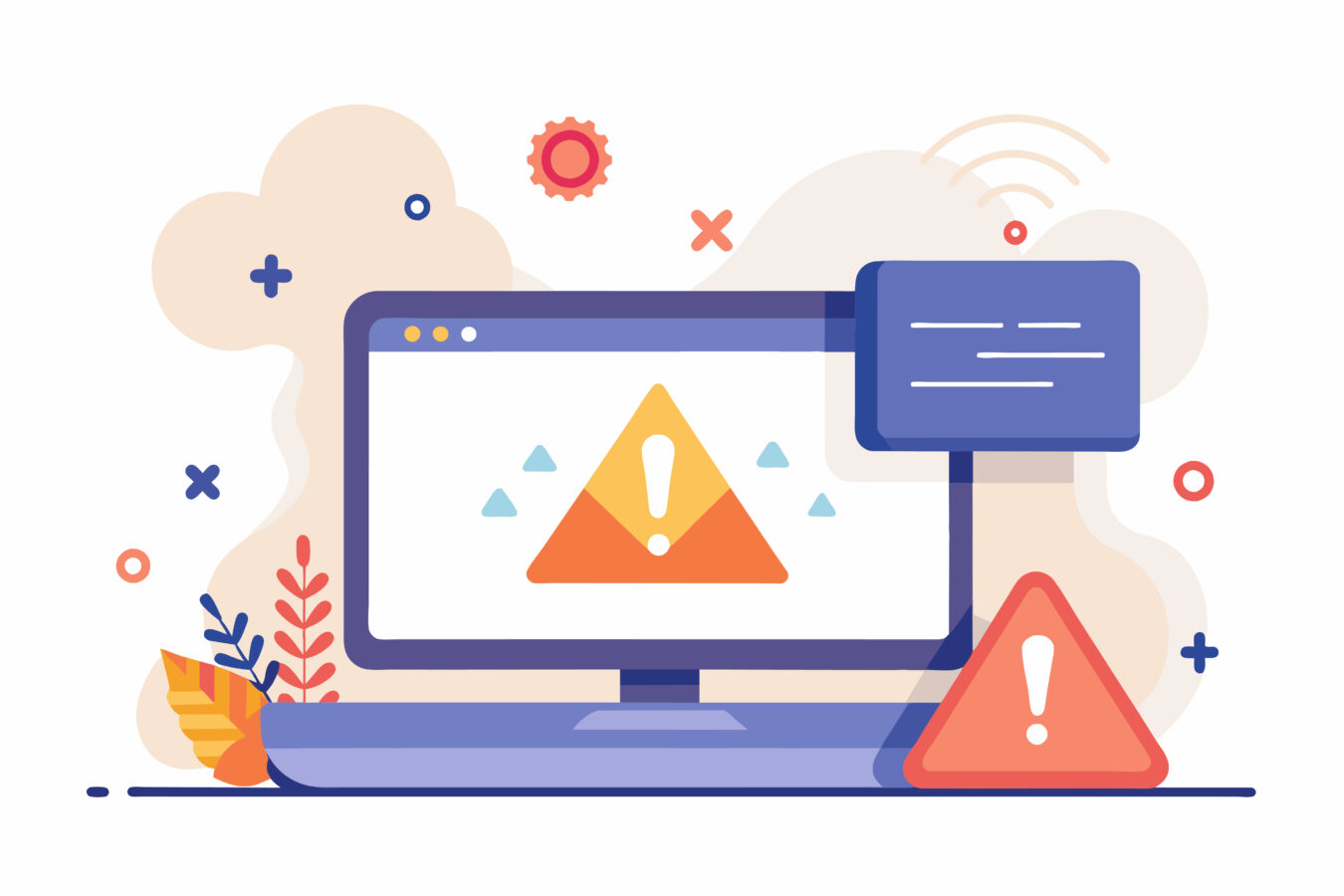
サイドバーは便利な導線を作れますが、外部タグ(SNS埋め込み・広告タグ・計測タグなど)が増えるほど読み込みは遅くなりやすいです。まずは現在のパーツを棚卸しし、目的が重複しているものや効果が薄いものを間引きます。
次に、残したい導線を「コンバージョンに近いもの→上位」「補助的なもの→下位」と並べ替えると、ユーザーは本文を先に読めて体感速度も上がります。シンプルに整えるほど、描画の回数や外部呼び出しが減り、初回表示が安定します。
作業の流れは、①現状のスクリーンショットを保存→②パーツ名と役割を一覧化→③削除・統合・下部移動の方針を決める→④配置変更→⑤表示スピードと離脱率の変化を見る、の順がおすすめです。
変更多発は不具合の原因になるため、週単位で一つずつ施策を試し、効果を見ながら定着させると安全です。
下の表を参考に、負荷の高いパーツから優先的に見直してください。
| パーツ種別 | 遅延の要因になりやすい点 | 見直しのポイント |
|---|---|---|
| SNS埋め込み | タイムライン表示や外部APIの呼び出しが複数回発生 | ボタン/リンク形式に置換し、埋め込みは最小限に |
| 広告タグ | 外部スクリプトの連鎖読み込み・画像配信の待ち時間 | 掲載面を絞り、重複ネットワークは統合 |
| 計測タグ | 複数ツール併用で読込競合や重複計測 | 主計測を一つにし、補助は必要ページのみに限定 |
| ランキング/バナー | 画像多数とリンク外部遷移で初期表示が分散 | テキストリンク中心にして点数を削減 |
不要プラグイン・パーツの削除整理
最初に「残す基準」を決めると迷いません。基準は、①本文の理解やCV(問い合わせ・購入・LINE登録等)に直結するか、②クリック率が一定以上あるか、③同じ役割の重複がないか、の三点です。
基準に合わないものは、削除・統合・折りたたみ化のいずれかで軽量化します。例えばアクセスカウンターや大きなバナーを並べるより、本文末に関連リンクを置くほうが回遊性は高まりやすいです。
画像型バナーは見栄えは良い反面、読み込み待ちが発生します。テキストリンクに置き換え、どうしても画像を使う場合はサイズを統一して再計算負荷を抑えます。
削除前にスクリーンショットとメモを残しておけば、効果が悪ければ元に戻せます。数を減らすと、視線が散らず本文に集中できるため、結果として滞在時間の向上にもつながります。
【削除・統合の候補例】
- 同種のSNSフォロー誘導が複数ある→1種類に統合
- 役割が重複するバナーやリンク集→上位3つだけを残す
- 装飾パーツ(タグ雲・アーカイブ長大化)→折りたたみ化
- 本文理解やCVに直接効く導線か→残す
- 過去30日でクリックが少ない導線か→下部移動か削除
配置と数を最小限に調整運用
配置は「見られる順=上から下」を意識すると無駄が減ります。ファーストビューには、①サイト全体で最重要の行動(例:LINE登録・問い合わせ)、②本文に関係が深いカテゴリ誘導、を厳選して置きます。
重い要素(外部埋め込み、動画サムネイル、画像集合、広告)は下部に回し、本文の初期描画を妨げないようにします。
パーツの数は、1画面で情報が混雑しないように抑え、同系統は一つにまとめます。たとえばSNSフォローボタンは横一列に集約し、バラバラのデザインを統一すると、見た目も軽くなります。
配置変更後は、クリックやスクロールの到達率を確認し、効果が低いパーツはさらに下げるか撤去します。
季節キャンペーンや一時的なお知らせは期間が終われば必ず撤去し、常設パーツだけを残す運用に切り替えると、時間が経っても重くなりにくいです。
- 上部に画像バナーを多段配置→テキストリンクへ置換し1段に集約
- 同目的の導線を左右両サイドに重複設置→片側にまとめて視線を集中
- 季節バナーの放置→終了日を決め、期日で撤去
SNS連携や計測タグの取捨選択
SNSと計測は欠かせませんが、多すぎる連携は遅延の原因になります。SNSは「フォローボタンやリンク中心」に切り替え、タイムライン埋め込みは最小限にします。
シェアボタンは一つのサービスでまとめ、ボタンの種類(X・Facebook・LINEなど)だけを厳選すると軽くなります。
計測は主軸ツールを一つに絞り、ヒートマップやABテストのような負荷がかかるものは、必要なページ・期間に限定するのが安全です。
導入時は、発火条件(クリック時・スクロール時など)を確認し、同じイベントを複数ツールで二重計測しないよう整理します。
CV計測用のタグは本文やサイドバーではなく、成果ページにのみ配置すると、通常閲覧の負荷を増やさずに済みます。
見直し後は、クリック率・到達率・離脱率の変化を比較し、必要最小限の構成に保つことで、表示速度と計測の両立が実現します。
- SNSはフォロー/シェアボタン中心→埋め込みは厳選
- 計測は主軸1つ+補助は期間限定で運用
- CVタグは成果ページに限定→通常ページは軽量化
表示負荷の軽減|デザイン設定の見直し
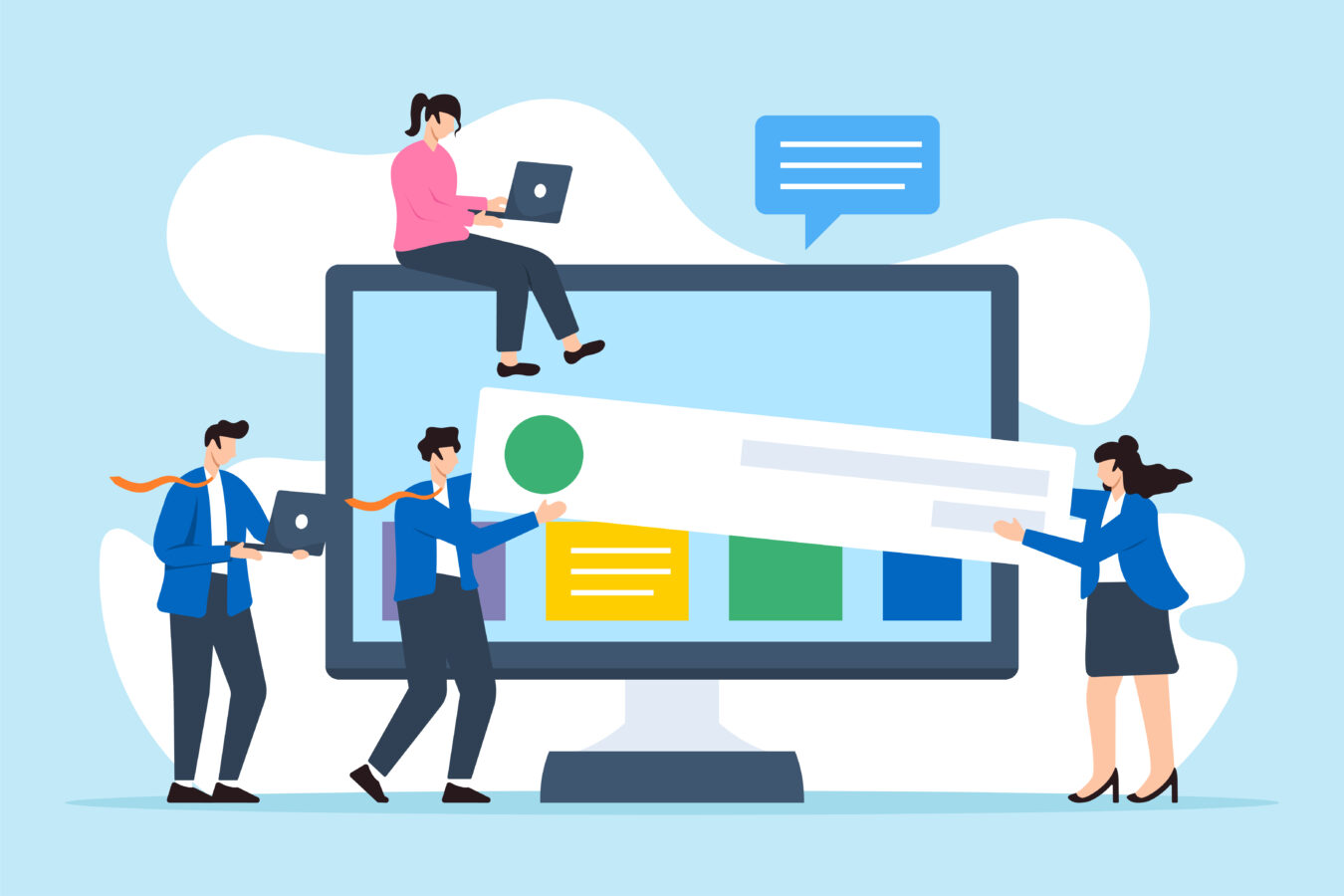
読み込みの体感速度は、記事内容だけでなく「見た目の作り方」に大きく左右されます。特に、ヘッダー画像が大きすぎる、記事一覧に画像やウィジェットが過密、カスタムCSSが肥大化している、といった要因は表示の初動を重くします。
まずは「初回描画で本当に必要な要素だけを上部に置く」という考え方に切り替え、余白と階層を整理します。
重い素材(大きな画像、外部読み込みの多いパーツ、アニメーション)は下部へ回し、本文の読み始めまでの時間を短縮します。
次に、記事一覧の情報量を抑え、アイキャッチやサムネイルのサイズを統一してレイアウト再計算を減らします。
最後に、テーマやCSSの上書きが多層化していないかを点検し、不要な指定や重複定義を削除します。
下表を参考に、負荷が高い順に見直すと効果が出やすいです。
| デザイン要素 | 重くなりやすい理由 | 見直しの方向性 |
|---|---|---|
| ヘッダー画像 | 大きなピクセル/容量で初回描画を阻害 | 解像度と容量を適正化→上部は軽量画像へ |
| 記事一覧 | サムネイル/抜粋/ウィジェットの密度が高い | 表示件数と要素数を絞り、統一サイズで整列 |
| カスタムCSS | 重複指定や未使用スタイルが肥大化 | 未使用の削除、指定の簡略化、優先度の整理 |
記事一覧の表示数を適正化設定
記事一覧は訪問直後に最も目に入るため、情報を詰め込みすぎると読み込みが遅く感じられます。まずは「初回表示で見せたい核」に絞り、一覧に並べる要素を減らします。
サムネイルの点数やサイズがバラバラだと並び替えや再計算が増え、体感が重くなるため、統一ルールで運用します。関連記事やランキングといった補助要素はスクロール後半へ移し、本文への到達を優先します。
季節キャンペーンや一時パーツは期間終了後に撤去し、常設のみを残すと、長期的に軽さを維持できます。変更の効果は、直帰率やスクロール到達率、クリック率の変化で確認し、数週単位で微調整するのが安全です。
【適正化の進め方(例)】
- 現状の一覧を撮影→要素と役割をリスト化
- 核(タイトル・日付・短い説明・小さめ画像)に絞る
- 同系の要素は一つに統合→重複は撤去
- 補助ウィジェットは下部へ移動→本文到達を優先
- サムネイルは統一サイズ→再計算を減らす
- 抜粋は短く→初回描画のテキスト量を抑制
- 期間限定パーツは終了日を決めて必ず撤去
画像幅とヘッダーサイズの調整運用
大きすぎる画像は表示の初動を重くします。本文カラムの幅を超える巨大画像は実益が少ないため、掲載サイズに合わせて事前リサイズします。
ヘッダーはサイトの顔ですが、容量が大きいと上部の読み込みを圧迫します。見た目の解像感を保ちつつ、余白や文字組で魅力を出せば、画像そのものを小さくしても訴求力は下がりにくいです。
あわせて、同ページ内で縦横比がバラバラな画像を混在させないことで、レイアウトのガタつきを抑えられます。
画像の保存形式は、写真寄りはjpg、図版やロゴはpngにするなど、用途で使い分けると効率的です。ヘッダー直下に大きい画像やバナーを連続配置するのは避け、本文の読み始めに到達しやすい構成へ整えます。
【おすすめ設定の目安】
- 本文サムネイル→一覧で統一幅に揃える
- 本文内の画像→掲載幅に合わせて事前リサイズ
- ヘッダー→視認性を保ちつつ容量を圧縮して軽量化
| 部位 | 運用のコツ | 期待できる効果 |
|---|---|---|
| ヘッダー | 余白と文字組で訴求→画像容量は抑制 | 初回描画が速くなり離脱を抑制 |
| 本文画像 | 掲載幅に事前リサイズ+適切な形式 | 読み込みの待ち時間短縮 |
| サムネイル | 同一サイズ・同一比率で統一 | レイアウト安定→チラつき軽減 |
テーマやCSSカスタマイズの整理整頓
テーマ変更や追記を重ねると、知らないうちにスタイルが肥大化し、描画の判定に時間がかかります。まずは「どの指定が効いているか」を洗い出し、未使用のクラスや重複定義を削除します。
強い指定(!important)が多いと上書きの連鎖が起きやすいため、階層と優先度をシンプルに整えます。
フォントは複数書体を同時に読み込むほど待ち時間が増えるため、必要最小限に絞り、本文は端末標準フォント中心で軽く保つのが無難です。
背景画像や装飾の連発は容量と再描画のコストがかかるため、要所に限定します。変更は一度に多項目を触らず、影響範囲を絞って検証→反映の順で進めると不具合を避けやすくなります。
- 未使用スタイルの放置→肥大化と想定外の干渉に注意
- !importantの多用→優先度が複雑化し描画が不安定
- 装飾の重ねがけ→再描画増で体感が重くなる
【整理の進め方(例)】
- 現在の見た目をスクリーンショット→変更前の保存
- 主要レイアウトのクラスだけを残し、未使用/重複を削除
- フォント・背景・装飾の読み込み点数を削減
- 表示速度と崩れの有無を確認→問題なければ反映
サーバー側の要因|障害とメンテ確認
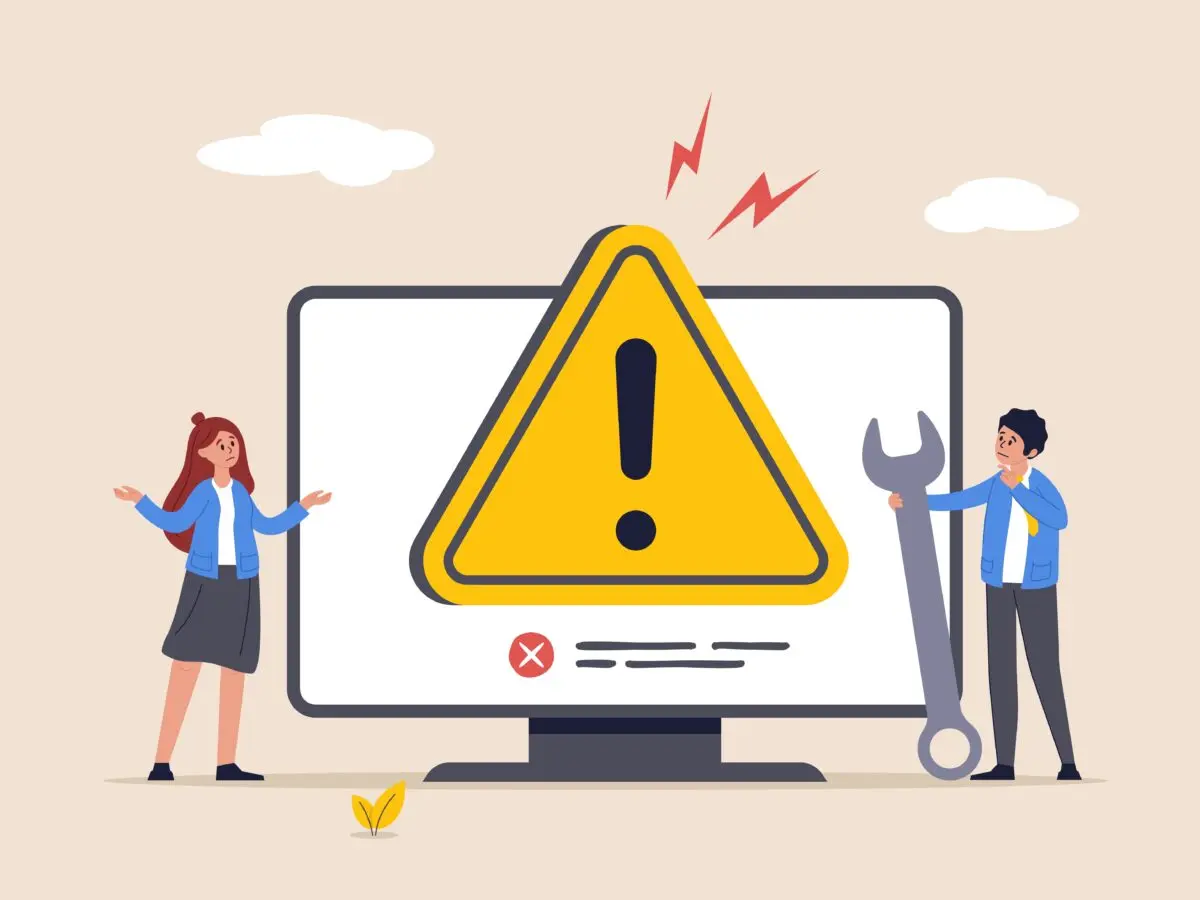
読み込みが遅い原因は、利用者側の環境だけでなく、アメブロのサーバー側要因(計画メンテナンスや一時的な障害)で発生することもあります。まずは「自分だけが遅いのか、広く発生しているのか」を見極めることが重要です。
公式のスタッフブログやお知らせで、メンテナンス予定や障害情報が出ていないかを確認し、該当する時間帯・機能(画像、動画、ログイン、一覧表示など)に一致するかを照合します。
広域的な遅延が疑われるときは、端末や回線の対処をしても改善が限定的なため、更新作業を控え、アクセス集中の少ない時間帯へ投稿をずらす判断が有効です。
反対に、公式で案内がなく他のページは速い場合は、記事構成や画像容量などページ側の見直しを優先します。
下表を使い、症状から切り分けていきましょう。
| 症状の出方 | サーバー側の可能性 | 初動の確認ポイント |
|---|---|---|
| 複数端末・複数回線で同様に遅い | 計画メンテ/一時障害の可能性 | スタッフブログ・お知らせで該当情報の有無を確認 |
| 画像表示や投稿保存だけ遅い | 該当機能の部分的障害の可能性 | 公式案内の対象機能と一致するか照合 |
| 自分のブログのみ遅い | ページ側の要因が濃厚 | 画像容量・外部タグ・レイアウトの見直しへ |
- 別端末・別ブラウザ・別回線で再現するか
- 他ユーザーのブログも同様に遅いか
- 公式のメンテ/障害案内に該当するか
スタッフブログのメンテ情報確認
計画メンテナンスや障害は、まず公式のスタッフブログ(お知らせ)で案内されます。確認時は「実施日時」「対象範囲(閲覧・編集・画像・コメントなど)」「影響内容(表示が不安定、遅延、機能停止)」「復旧見込み」を読み取り、自分の症状と照らし合わせます。
情報が出ている場合は、作業を延期するか、負荷の少ない時間帯に移す判断が合理的です。更新や画像大量差し替え、テーマ変更といった重い処理は、案内の時間帯を避けて行うと安全です。
案内が見つからない場合でも、直近の記事や機能追加のお知らせが影響して一時的に重くなるケースがあるため、時間をおいて再確認するのが無難です。
なお、案内の内容は随時更新されるため、ブックマークして最新投稿を確認できるようにしておくと、今後のトラブル対応が速くなります。
【確認時の着眼点】
- 日時→自分の遅延が起きた時間と一致しているか
- 対象機能→自分の症状(画像、動画、ログイン等)に該当するか
- 復旧見込み→いつ再開見通しか、重い作業の回避判断に使えるか
- 「閲覧のみ影響」なのに編集作業を止め続ける→範囲を再確認
- 復旧済みの古い案内を見て現状と混同→投稿日と更新日を確認
- 案内の対象外なのに長時間様子見→ページ側対処へ切り替えが遅れる
広域障害時は時間を置いて再試行
広く影響が出ていると判断できる場合は、利用者側の操作で完全に解消することは難しいため、「待つ」ことが最も安全で効率的です。まずは編集中の内容をローカルのメモや下書きに退避し、保存失敗や画像欠落によるデータ損失を防ぎます。
次に、アクセスが集中しにくい時間帯へ投稿や画像差し替えを移し、再試行は間隔を空けて行います。繰り返し連打や大量アップロードは、さらに遅延やエラーを誘発することがあります。
告知が必要な運用(キャンペーン・予約投稿など)は、読者向けに「表示が不安定な場合がある」旨を簡潔に周知し、代替の閲覧導線(プロフィールや固定ページへのリンク)を案内すると親切です。
復旧が始まっているかを知るために、同一ページの再読み込みではなく、別の機能(マイページ表示・検索・他ブログ閲覧)で軽さが戻っているかを確認すると、再開タイミングを見極めやすくなります。
- 編集中の本文・画像は端末内にも保存→保存失敗の備え
- 再試行は時間間隔を空ける→連続操作は避ける
- 重要投稿は混雑の少ない時間帯へシフト
解決不可は公式ヘルプへ問い合わせ
公式案内に該当せず、端末・回線・ページ側の対処でも改善しないときは、公式ヘルプから問い合わせを行います。問い合わせの質を上げるほど原因特定が早まるため、再現性のある情報を整理して伝えることが大切です。
最低限、発生日時、対象ページのURL、症状の具体例(読み込みに何秒かかる、画像だけ表示されない等)、試した対処(キャッシュ削除、別ブラウザ、別回線、別端末)、利用環境(端末/OS/ブラウザまたはアプリのバージョン、通信種別)を添えます。
スクリーンショットや画面録画があると、現象の共有がスムーズです。返信までの間は、大量の画像差し替えやテーマの大規模変更など、影響範囲の広い操作は控え、既存記事の誤字修正や内部リンク整理など負荷の軽い作業に切り替えると安全です。
- 発生日時・頻度・再現手順(どの操作で遅いか)
- 対象URL・症状の詳細(エラー文言・所要時間の目安)
- 端末/OS/ブラウザまたはアプリのバージョン・通信種別
- 実施済み対処(キャッシュ削除/別端末/別回線/時間帯変更)
- スクリーンショットや短い画面録画
まとめ
読み込み遅延は①通信/端末 ②画像・動画 ③外部タグ ④表示設定 ⑤サーバーの5領域で対処可能です。
公式手順でキャッシュ削除→環境確認→画像圧縮→タグ整理→表示数最適化を実施し、解消しない場合はメンテ情報確認と問い合わせへ。表示速度の改善は滞在時間・回遊・CV向上に直結します。